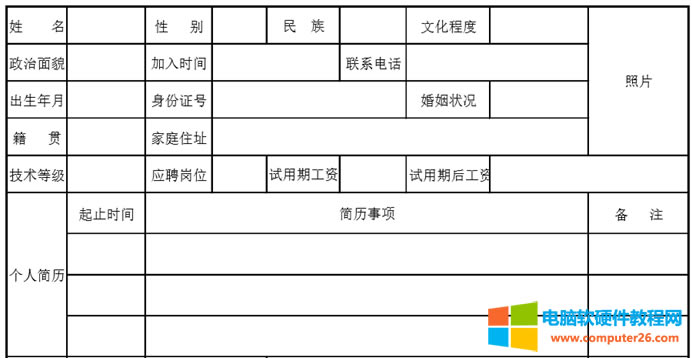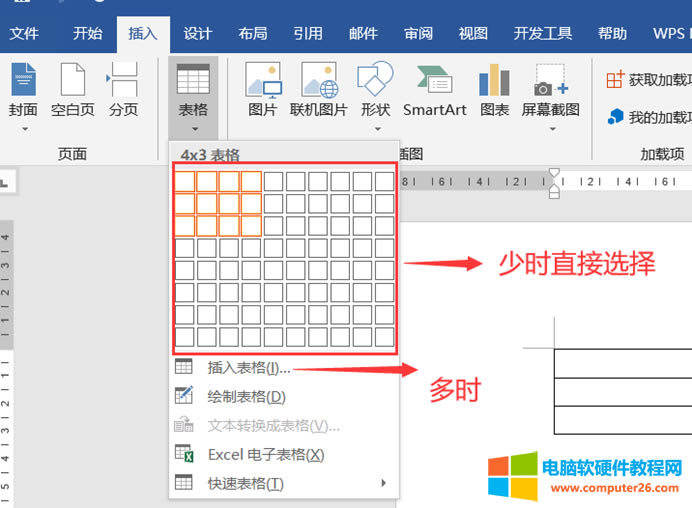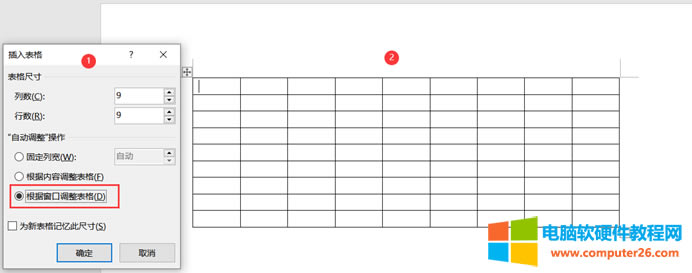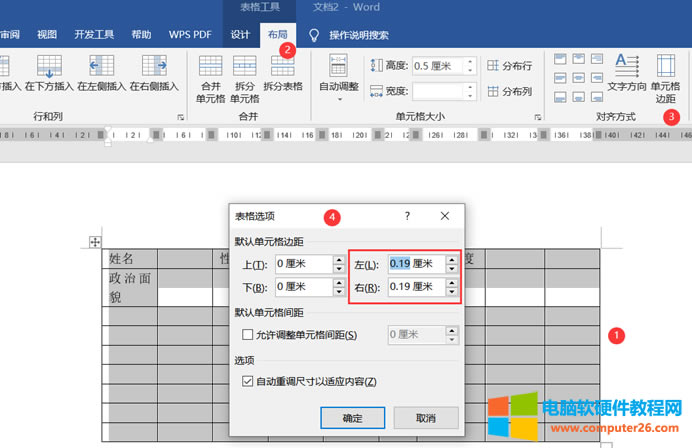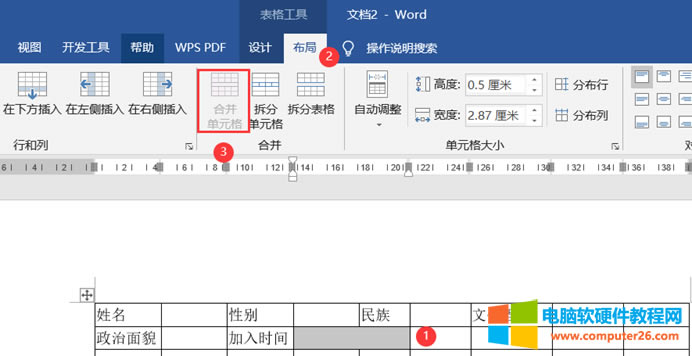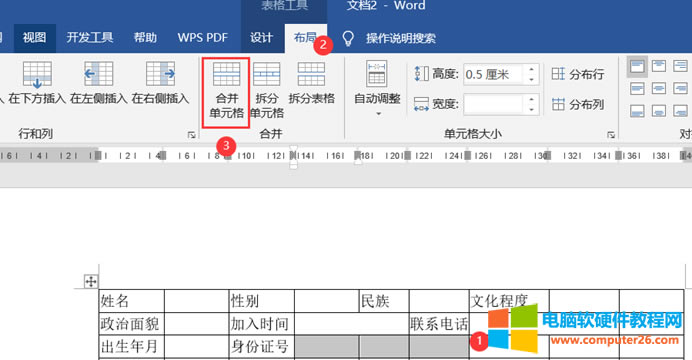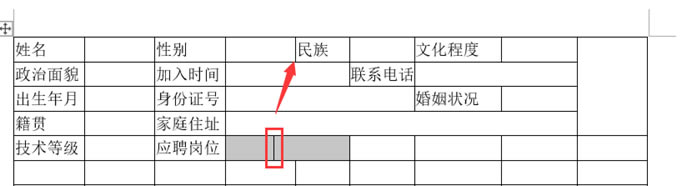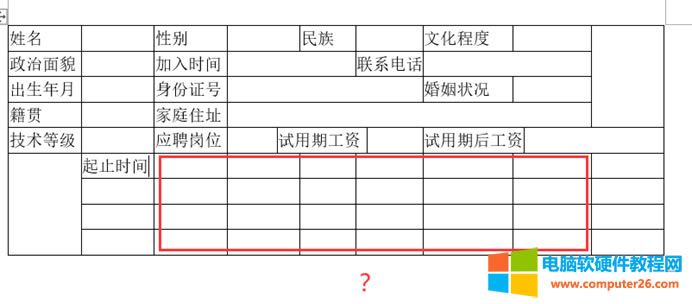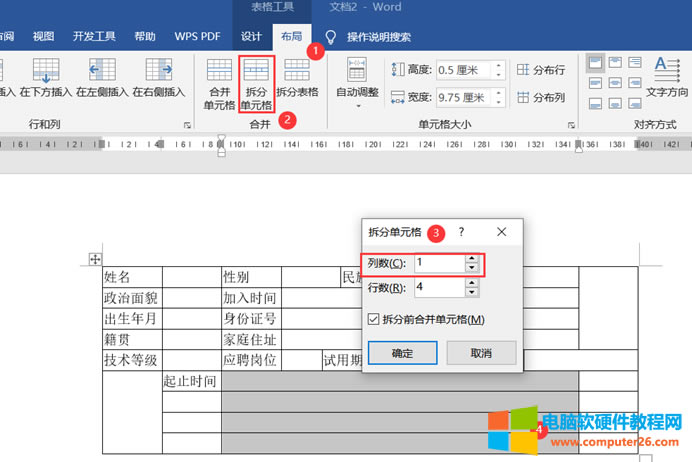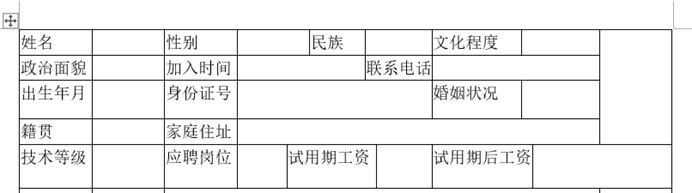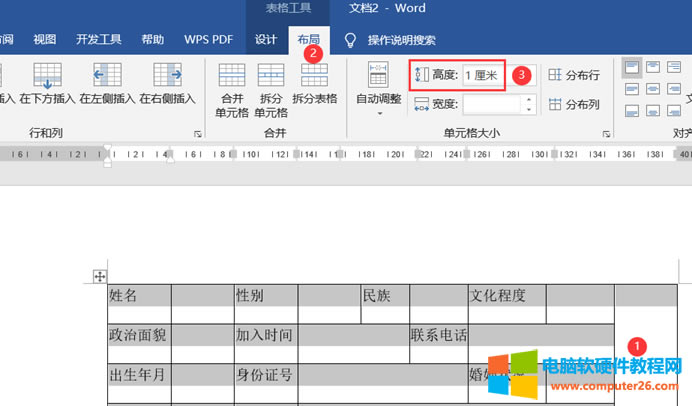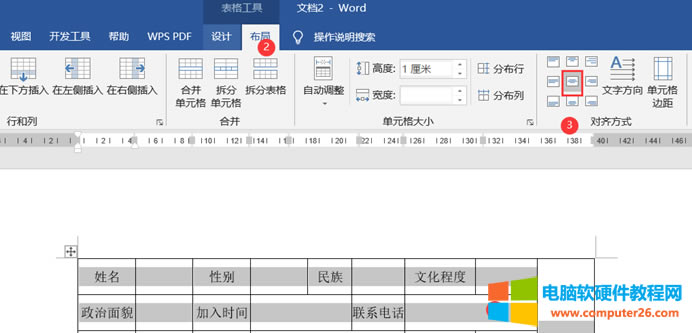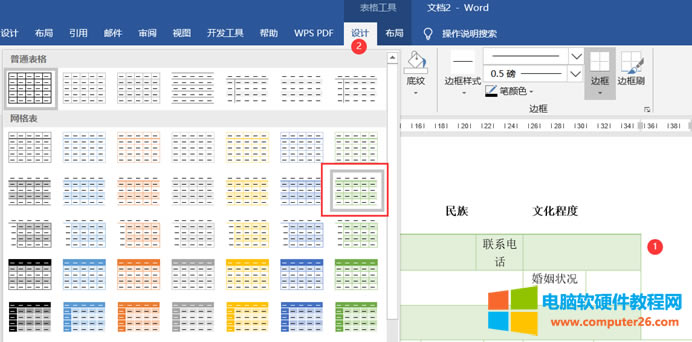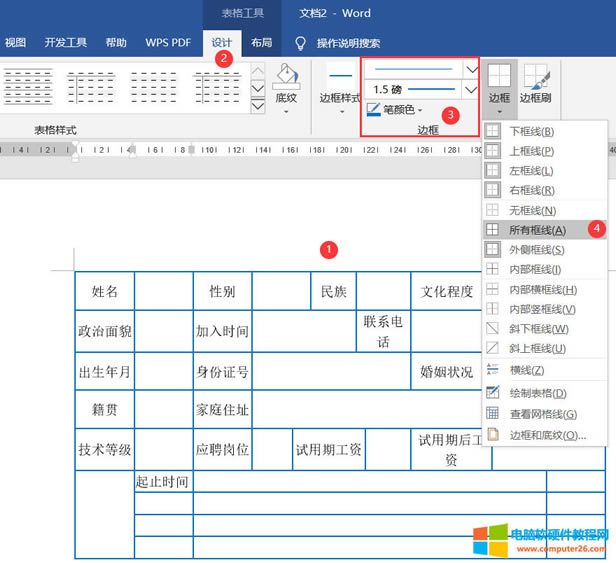word制作表格詳細圖文解析圖文使用教程
發布時間:2025-03-16 文章來源:xp下載站 瀏覽:
| 辦公軟件是指可以進行文字處理、表格制作、幻燈片制作、圖形圖像處理、簡單數據庫的處理等方面工作的軟件。目前辦公軟件朝著操作簡單化,功能細化等方向發展。辦公軟件的應用范圍很廣,大到社會統計,小到會議記錄,數字化的辦公,離不開辦公軟件的鼎力協助。另外,政府用的電子政務,稅務用的稅務系統,企業用的協同辦公軟件,這些都屬于辦公軟件。 Word制作表格大家要先建立一個概念word表格多是行列結構比較復雜如登記表等,不需要填寫較多數據以及進行表的計算處理等。這篇文章將從word如何制作插入表格,對操作過的表格進行編輯,以及表格制作后的美化講解。 表格組成:行、列、單元格,其中橫著是行,豎著是列,交叉小格子就是單元格。
在插入表格時應該先知道其原理:Word制作表格很靈活,可以取最多的行與列進行單元格合并,也可以取最少的行與列進行拆分單元格,一般讀書屋office教程網陳飛老師建議采用最多行與列進行合并,這樣效率高一些。 【插入表格】 第一步:單擊【插入】—【表格】有兩種方式,如果創建的表行與列較少的話可以直接拖動選擇行與列,如果相對較多,可以單擊執行【插入表格】命令。
第二步:單擊執行【插入表格】命令出現“插入命令”對話框,可以自己填寫數出來的行與列,如本文章第一個示例圖按最多的行與列原理時就是九行九列。下方選項選擇“根據窗口
調整表格”目的是新建的表格根據紙張大小分布列寬,然后表會撐滿整個頁面。 我們就是參照第一行表格創建的行,所以第一行內容只需要按示例填寫內容即可。 表格制作小技巧1:鼠標放在列的邊線上拖動可以改變整列的寬度。 【改變單元格邊距】默認情下,在單元格里面輸入內容默認字與邊框會有一定間隔,鼠標拖動選定表格后通過【表格工具】—【布局】—【單元格邊距】然后改變間隔為0。這樣單元格可以容納的內容就會多一些。
【合并單元格】:將選擇的多個單元格合并成為一個整體單元格。示例第二行“加入時間”右邊單元格操作方法:先選定需要合并的單元格最少兩個。然后執行【表格工具】—【布局】—【合并單元格】即可完成。
依次類推完成其余需要合并的單元格。單元格橫著可以合并,豎著也可以合并單元格。
示例中第三行表格身份證號碼需要對照第一行選擇三個單元格進行合并。到這里同學們明白了嗎?我們數出表格的最多的行與列后,其中列是以其中一行為基準,以后每一行都以這一行為準去合并或者拆分,而示例表格中是以第一行為參照的。 表格制作小技巧2:Word表格中可以單獨選定單元格改變寬度,那么改變的寬度就只有選定的單元格。如下圖所示。
如下圖所示,如果表格多行都需要進行一樣的操作合并,一行一行再進行合并,就會變得效率比較低。那么就可以使用“拆分單元格”,其中作用是,對選定的單元格先進行合并后然后再根據需要進行單元格拆分。
操作方法:先選定上圖紅色框內的所有單元格,然后執行【表格工具】—【布局】—【拆分單元格】在彈元格填寫“行數4”與“列數1”。
Word表格制作完成后,就需要對其進行美化處理。其中包括了“行高一致均高”、“文字在單元格內對齊方式”、“為表格設置邊框線”等調整行高或者某一行高于其余各行,可以通過兩種方式實現,如下圖
操作方法:選定需要調整的行,然后單擊【表格工具】—【布局】—【高度】,然后直接輸入數值,或者通過按鈕向上向下調整即可,完成后如下圖。
第二個方法,如果表格中有的行高,有的行矮,那么就通過“分布行”命令,其作用時,可以讓選定的行變得均高。 當表格的行變高時,而在單元格里面的內容默認就會在左上角顯示,那么通過對齊就可以改變,WORD程序提供了9種對齊方式,分別是:頂端左對齊,頂端中對齊,頂端右對齊,中部左對齊,中部中對齊,中部右對齊,底部左對齊,底部中對齊,底部右對齊。這個示例我們選擇行所有單元格,然后選擇中部中對齊。如下圖所示。
word表格快速美化:一種方式使用預設,第二種方式自定義,先看一下預設,選定表格后通過【表格工具】—【設計】—【預設表格樣式】進行選擇,這個預設表格樣式更適合于結構統一的表格。結構統一指的是第一行是標題,其余各行都是第一行對應輸入的數據。
如果需要改變WORD表格的邊框,可以先選定表格,然后再通過【表格工具】—【設計】下的邊框去改變線型、粗細、筆顏色等,設置好之后通過【邊框】再具體應用到什么地方。
可以單獨給表格最外側,也可以是整個表格等等。 Office辦公軟件是辦公的第一選擇,這個地球人都知道。 |